Linux通过yum安装Docker
目录
https://docs.docker.com/engine/install/centos/
检测操作系统版本,我操作的服务器是CentOS7,所以本章节是依据CentOS7来讲解。
cat /etc/redhat-release
一、安装环境
1.1. 旧的docker包卸载
旧版本的Docker使用docker或docker-engine。在尝试安装新版本以及相关的依赖项之前,请卸载任何此类旧版本。
sudo yum remove docker \
docker-client \
docker-client-latest \
docker-common \
docker-latest \
docker-latest-logrotate \
docker-logrotate \
docker-engineyum可能会报告您没有安装这些软件包。卸载Docker时,存储在/var/lib/docker/图像、容器、卷和网络不会自动删除。
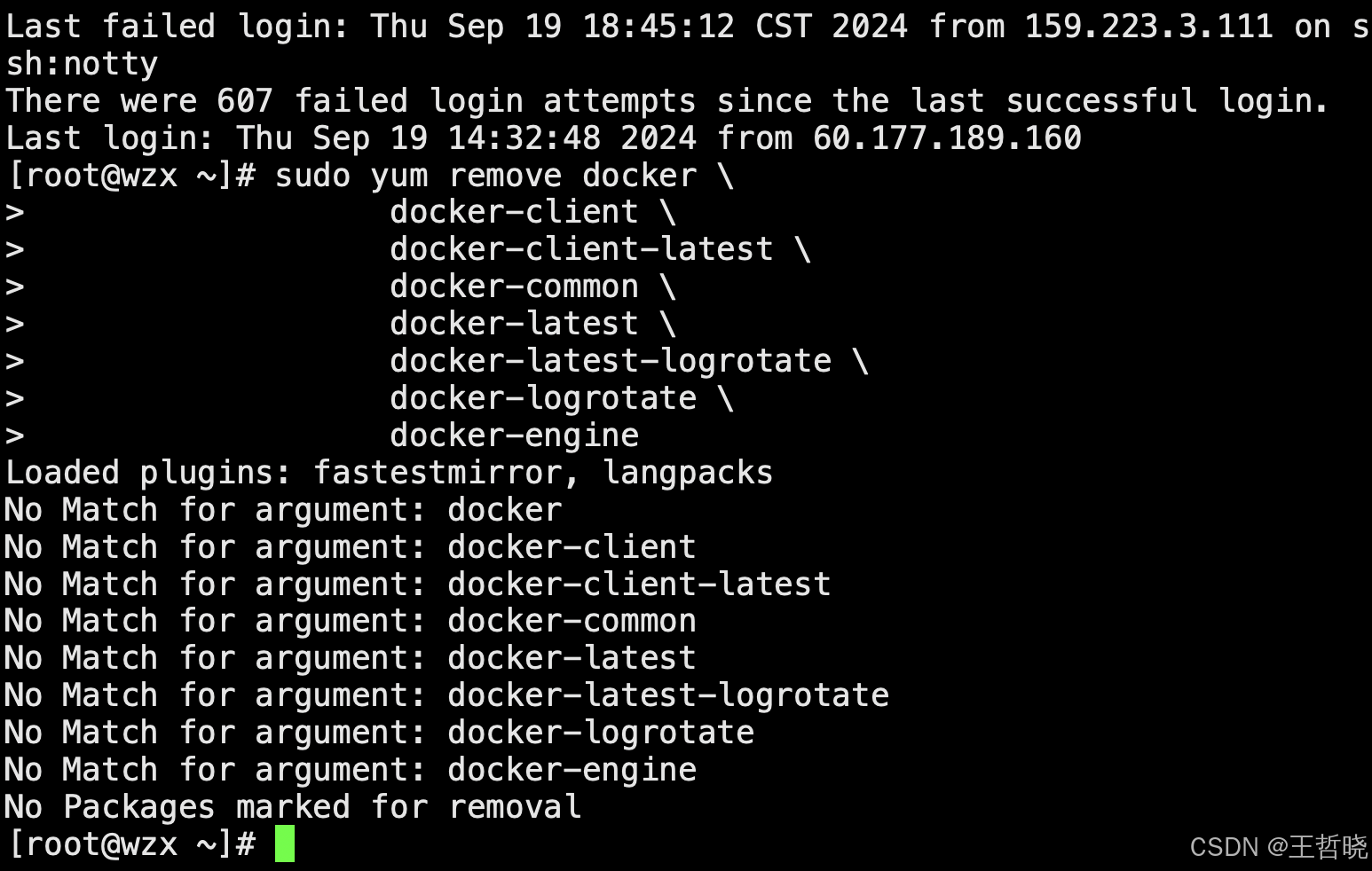
如上图所示表示您本地之前没有安装过docker,所以直接忽略,开始安装docker。
# 更新yum软件包索引
yum makecache fast或yum update -y1.2. 安装常规环境包
yum -y install gcc
yum -y install c++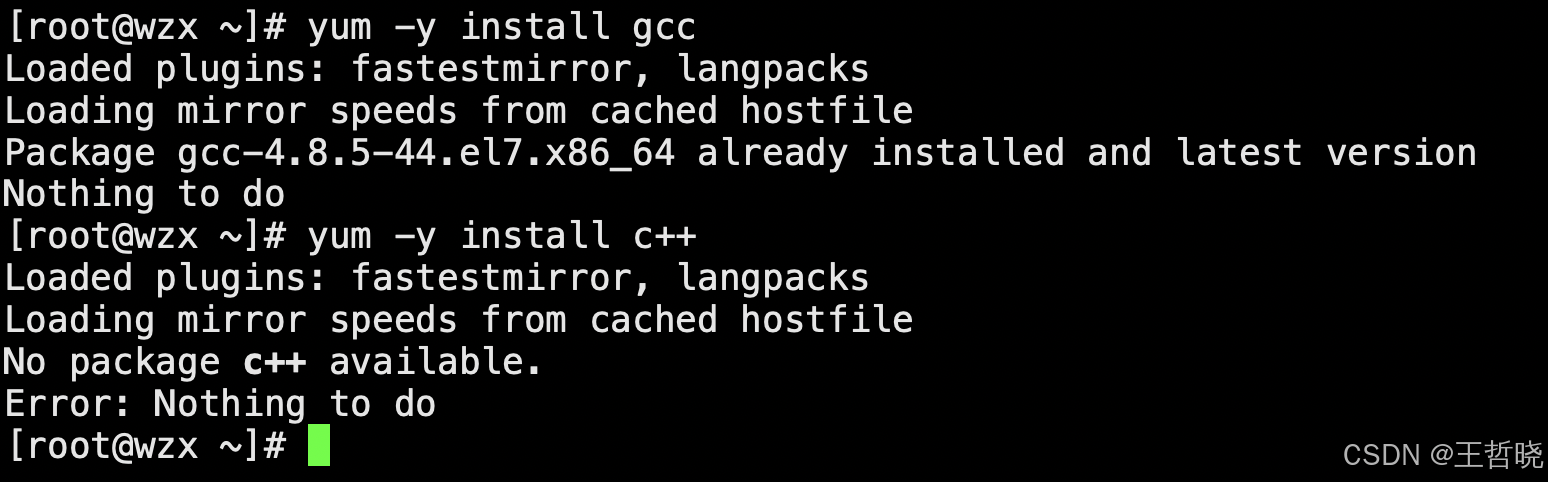
我的服务器显示已经安装过,所以直接忽略。
1.3. 设置存储库
首次在新主机上安装Docker Engine之前,需要设置Docker存储库。之后就可以从存储库安装和更新Docker。
安装yum-utils软件包(提供yum-config-manager实用程序)并设置存储库
sudo yum install -y yum-utils
sudo yum-config-manager --add-repo https://download.docker.com/linux/centos/docker-ce.repo
我的服务器显示已经安装过,所以直接忽略。
二、安装Docker社区版
sudo yum install docker-ce docker-ce-cli containerd.io docker-buildx-plugin docker-compose-plugin安装过程中系统会询问你是否ok,统一选择y即可。
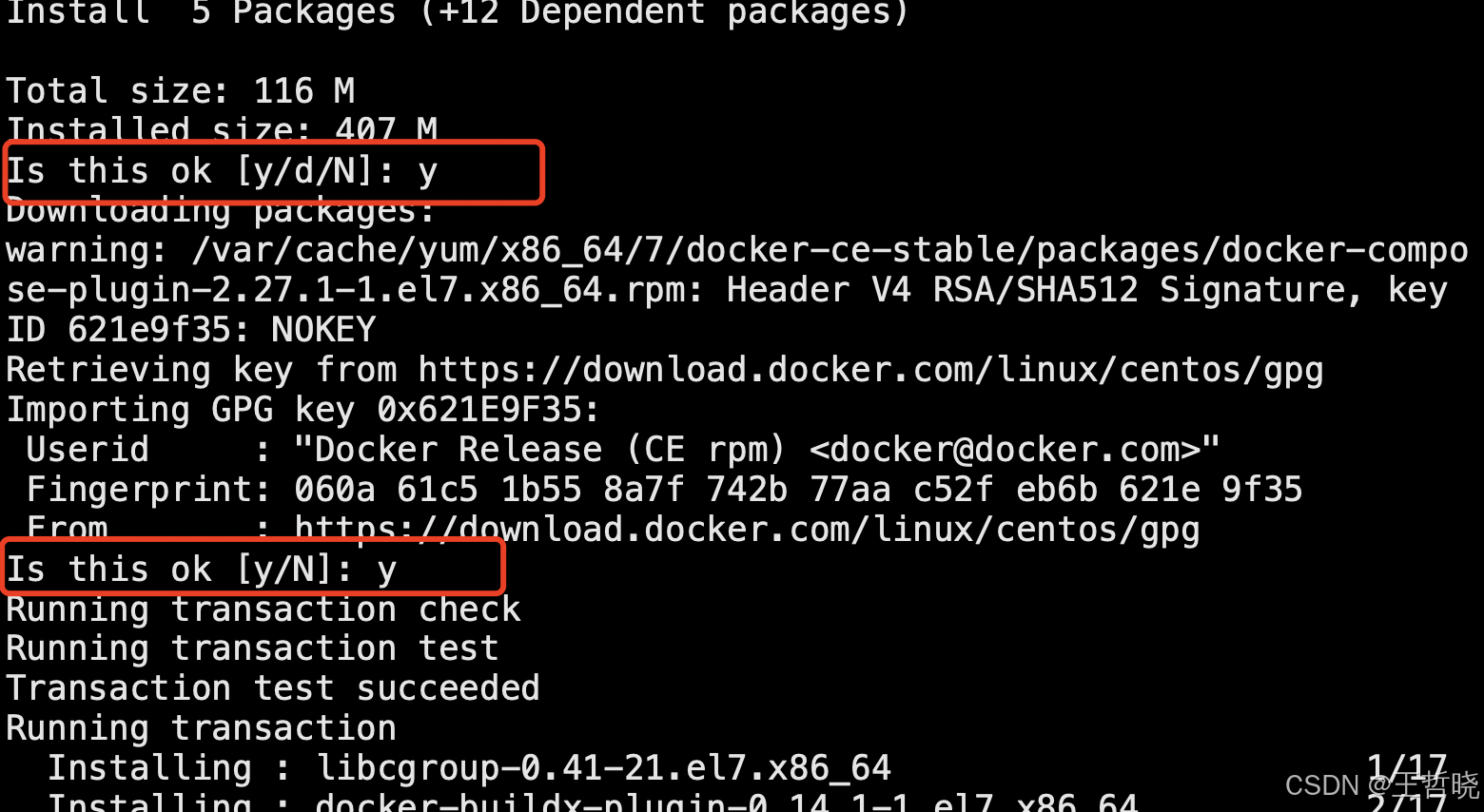
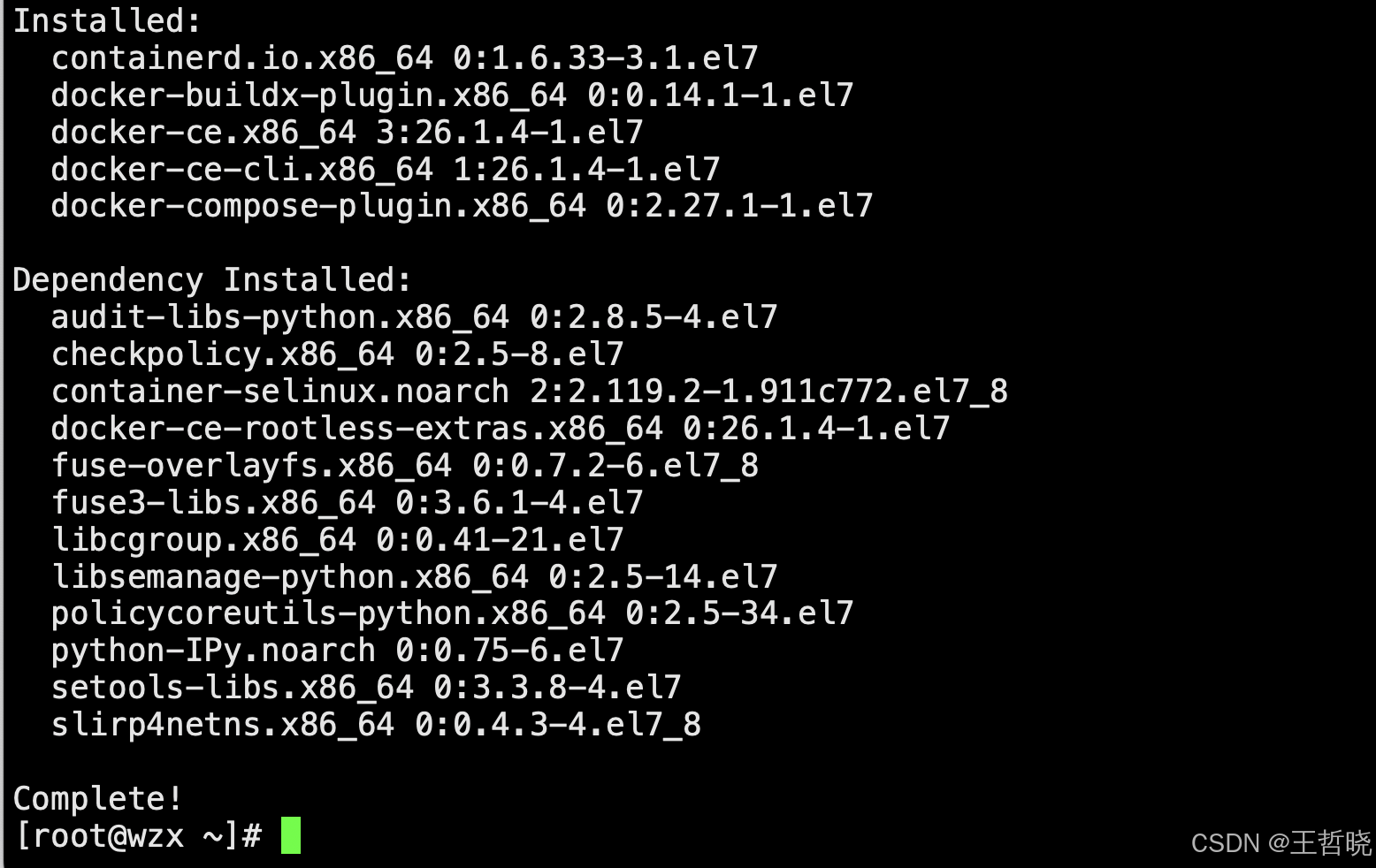
如上图所示即完成了Docker的安装,启动Docker服务并设置开机自启:
sudo systemctl start docker
sudo systemctl enable docker(可选)为了避免每次使用Docker时都需要输入sudo,可以将您的用户添加到docker组:
sudo usermod -aG docker $USER注意:在执行上述命令后,您可能需要注销并重新登录,或者重新启动系统,以便组变更生效。
测试Docker是否正确安装:
# 拉取最新的hello-world镜像到本地
docker pull hello-world:latest
# 运行镜像
docker run hello-world如下图所示,运行hello-world镜像即为成功。
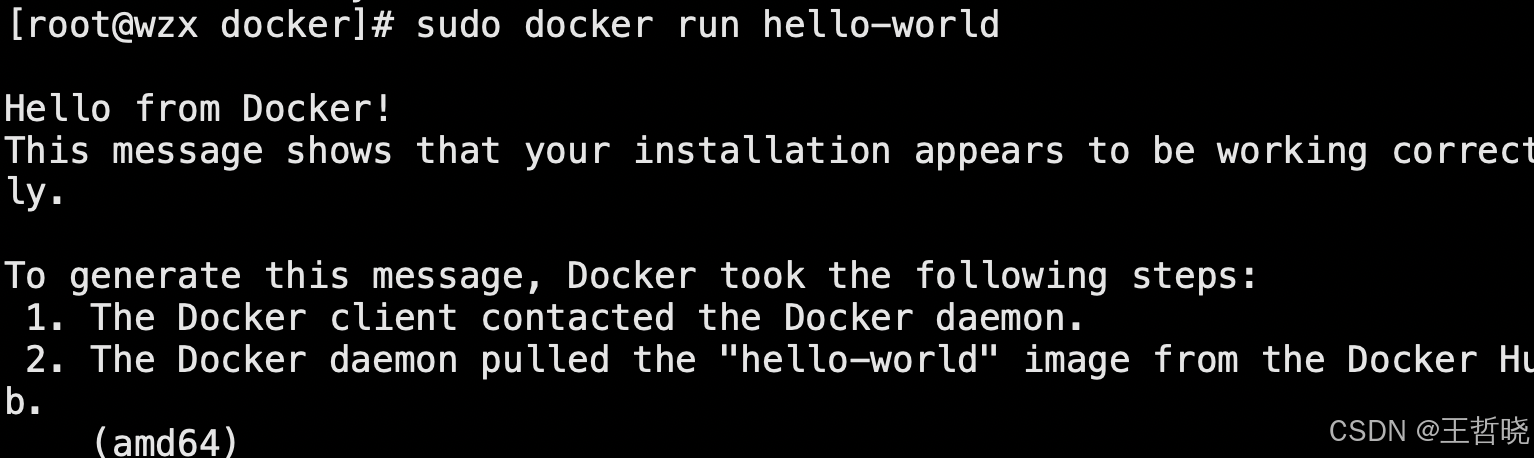
三、解决拉取镜像失败
在拉取hello-world镜像的时候,经常会出现连接超时等情况,这种问题通常是因为原有配置的国外镜像仓库网络不稳定导致的,我们可以通过手动更换镜像仓库地址来解决,以下是国内比较常用且稳定的镜像地址:
| Docker 中国官方镜像 | https://registry.docker-cn.com |
| DaoCloud 镜像站 | http://f1361db2.m.daocloud.io |
| Azure 中国镜像 | https://dockerhub.azk8s.cn |
| 科大镜像站 | https://docker.mirrors.ustc.edu.cn |
| 阿里云 | https://ud6340vz.mirror.aliyuncs.com |
| 七牛云 | https://reg-mirror.qiniu.com |
| 网易云 | https://hub-mirror.c.163.com |
| 腾讯云 | https://mirror.ccs.tencentyun.com |
3.1. 创建文件目录/etc/docker
sudo mkdir -p /etc/docker
3.2. 写入镜像配置
sudo tee /etc/docker/daemon.json <<-EOF
{
"registry-mirrors": [
"https://ud6340vz.mirror.aliyuncs.com",
"https://reg-mirror.qiniu.com",
"https://registry.docker-cn.com",
"http://f1361db2.m.daocloud.io",
"https://mirror.ccs.tencentyun.com"
]
}
EOF# 重载 让镜像配置文件生效
sudo systemctl daemon-reload
# 重启docker 让镜像配置文件生效
sudo systemctl restart docker
按以上步骤操作后,即可成功拉取镜像。
原文地址:https://blog.csdn.net/qushaming/article/details/142367314
免责声明:本站文章内容转载自网络资源,如本站内容侵犯了原著者的合法权益,可联系本站删除。更多内容请关注自学内容网(zxcms.com)!
